1、右键桌面新建ppt,打开ppt,在电脑桌面。


2、点击ppt新建→空白,右键设置背景颜色。
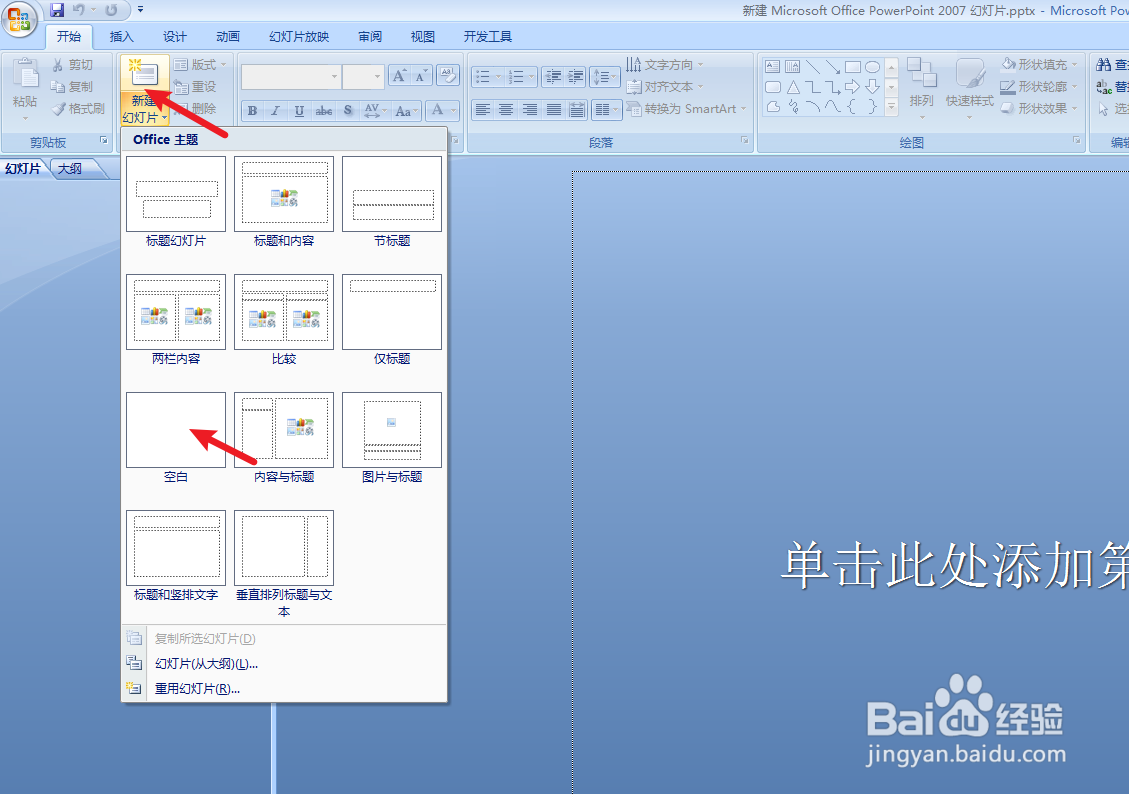
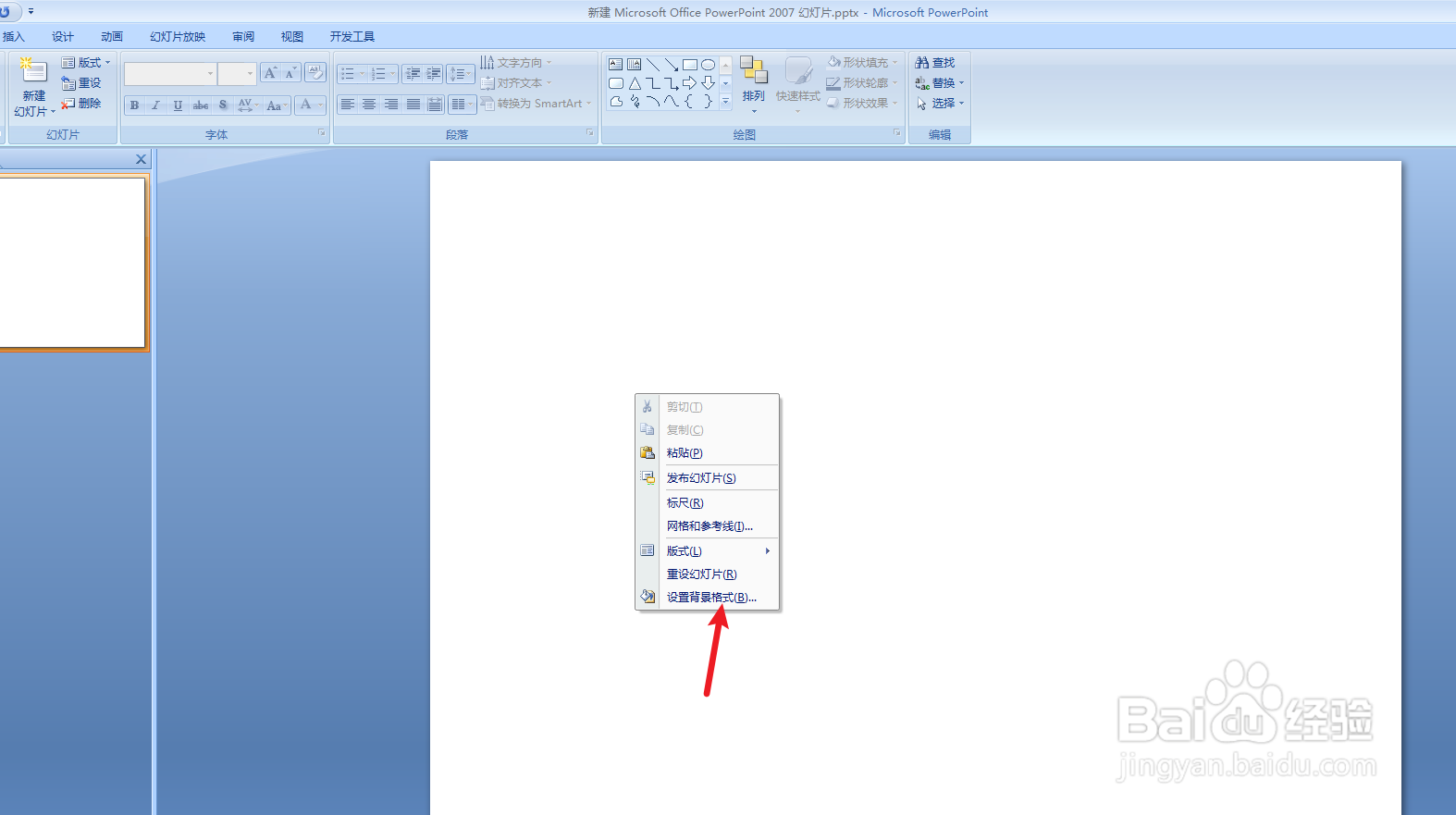
3、点击颜色,选择要填入的颜色,例如紫色,那么紫色就作为镂空文本的底色。


4、打开插入文本框,输入文本在ppt。


5、全选文本右键点击A旁边按钮,选择绿色。


6、点击左上角另存为其他格式,选择JPG。

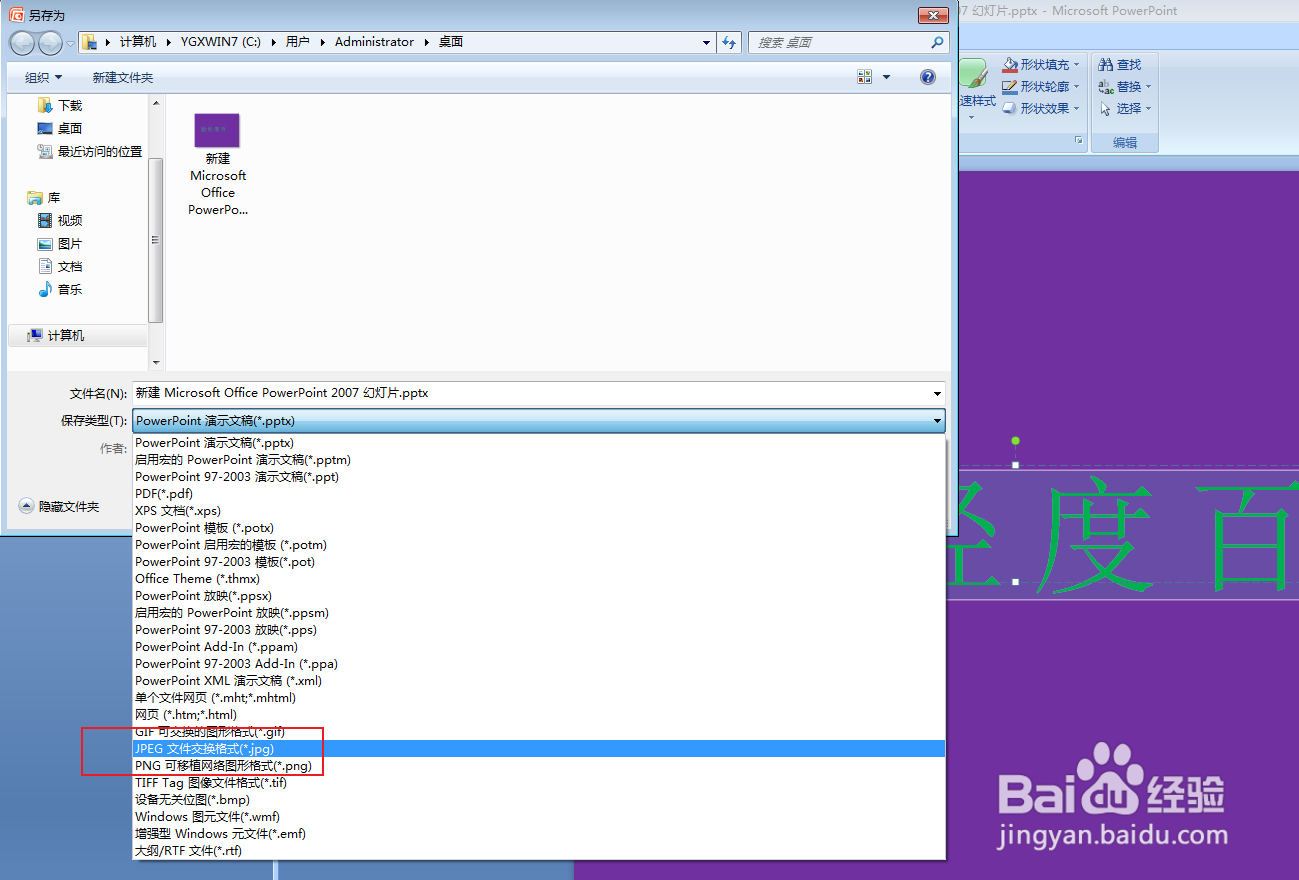
7、选择格式点击保存在ppt,打开pr。


8、依照箭头位置双击,选择ppt制作的图片打开。


9、把ppt制作导入的图片,导入时间轴,打开效果。
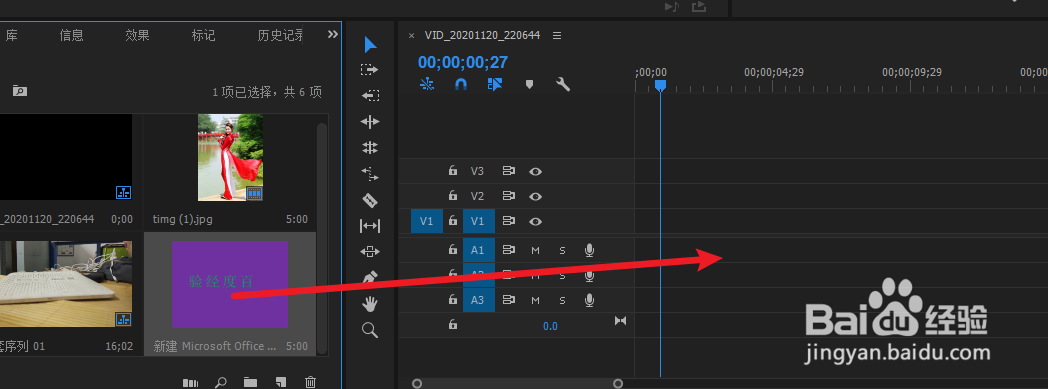

10、把超级键放入拉入的图片上,点击吸管。
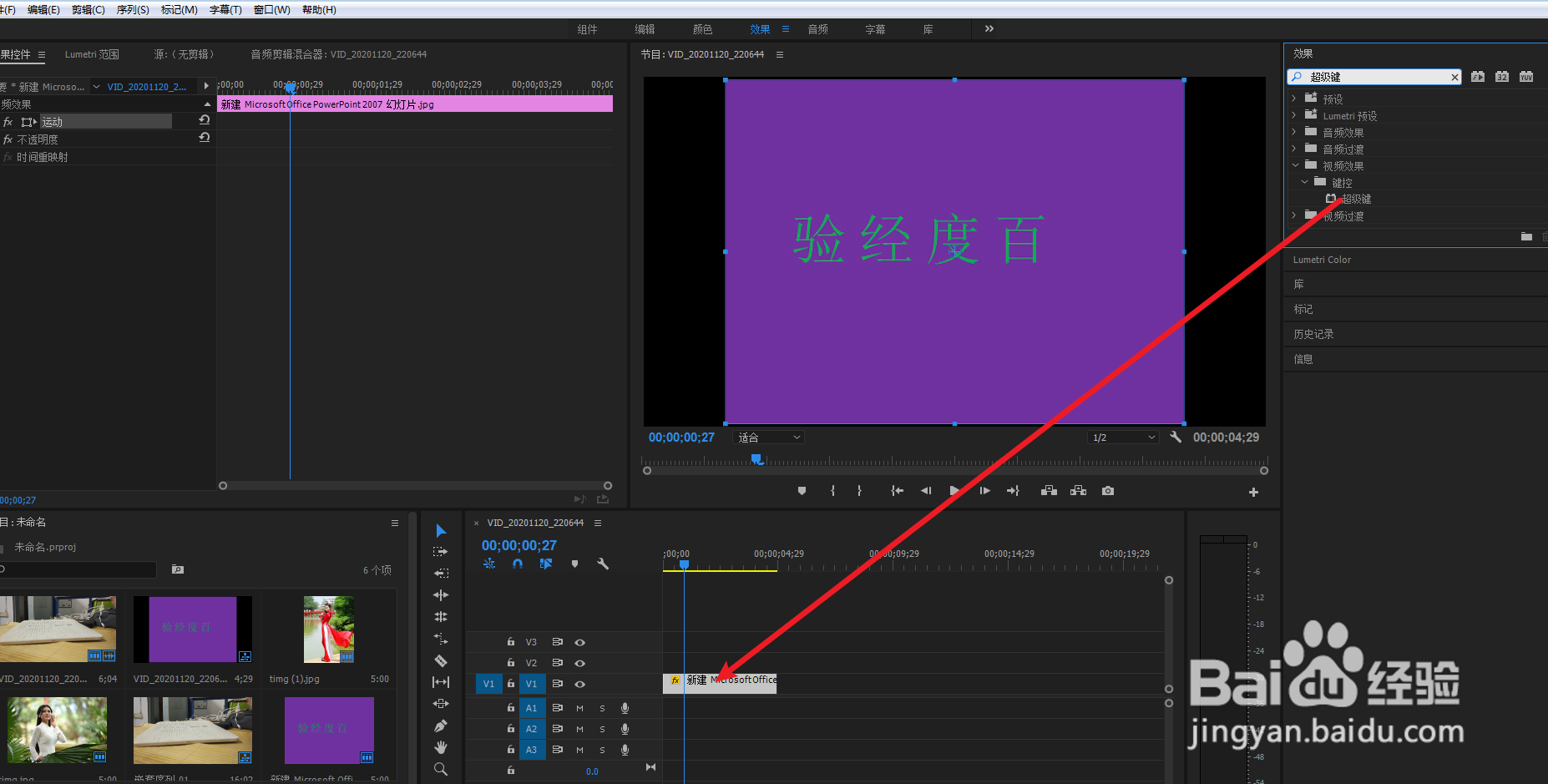

11、在文本的绿色点击一下,则去掉了额绿色,再把视频放入图片底部,则就使用ppt以及pr制作了非黑底镂空文本。

